| 8.8. Distorsione lente | ||
|---|---|---|
 |
8. Filtri di distorsione |  |
Figura 16.118. Esempio di applicazione del filtro «Distorsione lente»

Immagine originale

Dopo l'applicazione del filtro «Distorsione lente»
Questo filtro consente di simulare ma anche di correggere il tipico effetto di distorsione introdotto nelle immagini fotografiche dal treno di lenti presente nell'obbiettivo di una macchina fotografica.
La gamma ammissibile di valori per tutte le opzioni va da -100.0 a 100.0.
Tutte le regolazioni dei parametri appariranno nell'anteprima senza essere riportate sull'immagine fino alla pressione del pulsante OK.
La quantità di correzione sferica introdotta, valori positivi rendono l'immagine convessa mentre valori negativi la rendono concava. L'effetto complessivo è simile all'avvolgere l'immagine all'interno o all'esterno di una sfera.
Specifica la quantità di correzione sferica aggiuntiva ai bordi dell'immagine.
Specifica la quantità di allargamento o riduzione causata dall'ipotetica lente.
L'intensità dell'effetto «vignettatura» ovvero l'aumento/diminuzione di luminosità dovuto alla curvatura della lente che produce un diverso assorbimento della luce.
Affinchè questa opzione produca risultati visibili il valore delle opzioni Principale o Margine deve essere diverso da zero.
Queste due opzioni specificano lo spostamento dell'immagine prodotto da coppie di lenti non perfettamente centrate.
Come sopra l'opzione produce risultati visibili solo se le opzioni Principale o Margine non sono pari a zero.
Figura 16.124. Esempio effetto dell'opzione Spostamento X (Principale impostata a 70.0)
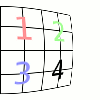
-100.0
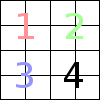
0.0
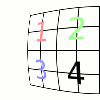
+100.0